Прежде всего запустим программную систему Project Expert. После того как мы увидим экранную заставку, свидетельствующую о корректной загрузке системы, отобразится окно, общий вид которого представлен на рис. 1. Подобное окно часто называют исходным.
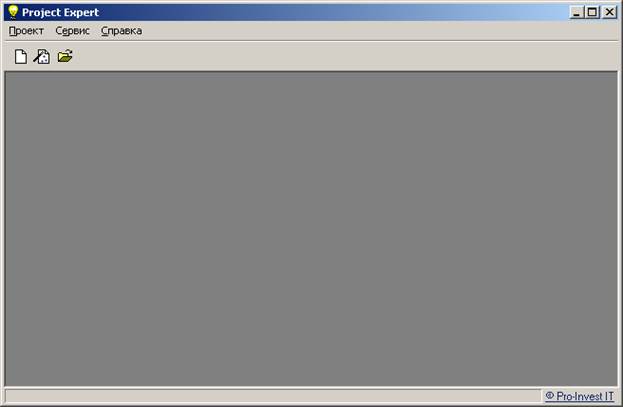 Рабочая область исходного окна при начальной загрузке программной системы не содержит никаких рабочих полей, за исключением горизонтального меню. По мере выбора пунктов указанного меню на экране будут открываться диалоговые окна, предназначенные для ввода и контроля информации.
Рабочая область исходного окна при начальной загрузке программной системы не содержит никаких рабочих полей, за исключением горизонтального меню. По мере выбора пунктов указанного меню на экране будут открываться диалоговые окна, предназначенные для ввода и контроля информации.
Рис.1 Вид исходного окна программы после начальной загрузки
Окно системы в первой верхней строке содержит идентификатор системы Project Expert.
Во второй строке располагается горизонтальное меню, состоящее из трех пунктов: Проект, Сервис и Справка.
В третьей строке находятся кнопки быстрого реагирования: Новый, Мастер проектов и Открыть.
Кнопки предназначены соответственно для создания нового бизнес-плана общепринятым способом (1), создания бизнес-плана с помощью мастера проектов, облегчающего действия пользователя (2), и получения доступа к уже имеющемуся бизнес-плану (3).
Выберем пункт Проект горизонтального меню. Откроется подменю, которое, как показано на рис. 2, состоит из следующих пунктов:
1. Новый...
2. Новый с помощью мастера
3. Проект «Проба пера»
4. Взаимосвязь итоговых таблиц
5. Открыть
6. Выход

Рис. 2 Вид меню Проект
Если вы обратитесь к пунктам 2 и 3, то получите автоматизированную помощь при вводе информации.
Команда Открыть дает возможность открыть файлы уже имеющихся проектов. Список пунктов подменю (команд) замыкает перечень из наименований 5 файлов проектов, открывавшихся последними. Это дает возможность быстрого доступа к ним: достаточно щелкнуть кнопкой мыши по имени, чтобы файл открылся.
Выполним команды меню Проект > Новый.
Откроется форма Новый проект (рис. 3)
 Рис. 3 Вид формы Новый проект
Рис. 3 Вид формы Новый проект


 Заполняем поля ввода предварительной информацией:
Заполняем поля ввода предварительной информацией:
ü в поле Название вводим условное наименование проекта – Извлечение дохода по депозиту;
ü в поле Вариант вводим значение 1;
ü в поле Автор вводим ваши ФИО;
ü в поля Дата начала и Длительность вводим соответственно дату начала проекта 01.02.2008 и его длительность - 1 год 1 месяц;
ü в поле Файл для идентификации проекта на диске вводим наименование – Извлечение дохода по депозиту.
Таким образом, стартовая информация, определяющая основные параметры вновь создаваемого проекта, нами введена в форме Новый проект.
Расположенная в правом нижнем углу кнопка Пролистать позволяет ввести в поля нового проекта параметры уже имеющегося проекта. При этом содержимое файла старого проекта копируется в файл нового.
Аналогичным образом производятся действия на вкладке Шаблоны - содержимое файла, используемого в качестве шаблона, копируется в файл проекта.
Нажмем ОК, и подготовительный этап закончен. Автоматически откроется окно проекта, показанное на рис. 4.
 2015-07-03
2015-07-03 275
275








